【特集】フィルム・ケース・充電器!Nexus5にオススメなアクセサリーをご紹介!
[PR記事]

Googleより販売されたLG製スマートフォン『Nexus5』。Googleのリファレンス機という事もあり、大人気なスマートフォンです。
新しい端末を購入すると欲しくなるのが周辺アクセサリーですよね。と、いうわけで今回は、画面を守るフィルム・大人気のかっこいいケース・超便利な充電器をご紹介しますよ!
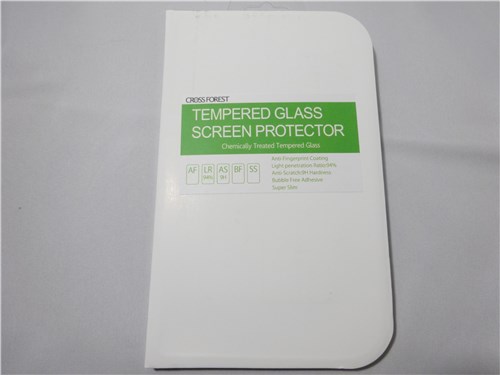
まずご紹介するのは保護フィルム!一口に保護フィルムとは言っても様々な種類がありますが、今回私がNexus5用に購入したのは「ガラスフィルム」です。その名の通り、ガラス製のフィルムで、ツルツルとした手触りが特徴です。
しかし、普通の保護フィルムが数百円で売られているのに対し、ガラスフィルムの相場は数千円…。ちょっと高いな…と、思っていたところで発見したのがCROSS FORESTより販売されているこのガラスフィルムです!
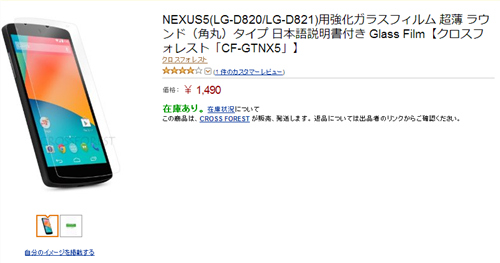
なんとこのガラスフィルム、Amazonで1,490円で販売されています!安っ!あまりの安さに品質的な不安を抱きながらも、ポチッと購入。注文して二日後に到着しました。

同梱物は、フィルム本体・取り扱い説明書(日本語)・ゴミ取り用粘着シート・アルコールシート・マイクロファイバークロスです。値段の割にしっかりしていて驚きました。


では、早速貼ってみます。まずはアルコールシートで表面を綺麗にします。次にクロスで指紋などを拭き取りましょう。


最後に、残った細かいゴミを粘着シートでペタペタと取っていけば準備完了です。
ちなみに、これらの作業は「水をまいた風呂場で全裸で行う」が基本です!ホコリが舞う室内では、いくら画面を拭いても次々にホコリが付着します。それがフィルムを貼る際にできる気泡の原因ともなるので、上記の方法がベストとなります!


ではいよいよフィルムを貼り付けます。普通のフィルムに比べ、かなり厚みのあるフィルムです。(とは言っても厚さ0.45mmとの事ですが)
粘着面のシートを剥がして、いざスマホへ!


ここが一番緊張するところです…!本フィルムは通話スピーカー、前面カメラ。近接センサー部分に穴が空いているので、これを目安に貼っていきます。
この時、通常のフィルムのようにしならせながら貼るのは現金です。割れます。位置を合わせたら、上から置くように張ってください。

張り終わったらクロスで汚れを取りつつ、空気を抜いて気泡を消しましょう。私の場合は、ほとんど気泡も入らず簡単に綺麗に貼れました。

完成です!ガラス特有の手触りが気持ちよく、操作性抜群です!透明度も94%と高く、視認性も良好です。また、本フィルムはエッジがラウンド加工されており、本体とディスプレイに段差が生まれないようにしてあります。

また、本製品は安価ながら硬度9Hを称しています。この硬度についての説明は割愛しますが、まぁかなり硬いという事です。通常の引っ掻きキズなどは入りません。…が、安価過ぎていまいち信用できない…。という事で実際に鍵でガリガリ引っ掻いてみました!その様子はこちらの動画でどうぞ!
・【OCTOBA】9Hのガラスフィルムも鍵でガリガリ引っ掻いてみた

ただ、一つだけ問題が。これはフィルムではなくNexus5側の問題ですが。ディスプレイ下部に気泡があるのがお分かりになるでしょうか?以前から「ディスプレイが歪んでいる個体がある。ガラスフィルムを貼ると、しならないからすぐに分かる。」というユーザーの声がありましたが、どうやらそれのようです…。全ての端末がそうというわけではないようですが、こういう事もある、という事です。私は気にせず使用する事にしましたが。
では次に、大人気のNexus5用ケースを付けたいと思います!
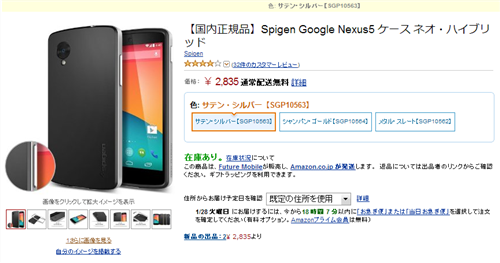
今回購入したケースはこちら!「SPIGEN SGP」より販売中のNexus5専用ケース「ネオ・ハイブリッド」です!SPIGEN SGPはその耐ショック性とデザインの良さからAndroid端末・iPhone共に人気のメーカーです。
私もそのデザインに一目惚れし、ちょっと高めな値段ですが即購入しました。カラーはシャンパン・ゴールド・サテン・シルバー・メタル・スレートがありますが、今回はシルバーを購入しています。


箱の外観はこんな感じ。ブリスターパックに入っています。こちらは購入翌日に届きました。


取り出したところです。背面はマットなゴムのような質感で、滑りにくいです。持った時の滑落防止の為でしょう。
内側には衝撃吸収を強化する為の網状のパターンが入っています。カッコつけて入れたわけではなく、とても実用性の高いものです(笑)
更に、TPUケースの上にハードフレームを組み合わせた二重構造になっており、衝撃吸収性を高めています。


では、装着していきましょう。まずはTPUケースを本体にはめ込みます。本体全体を硬めのTPUで覆うので、すでに耐ショック性は十分あるのではないでしょうか。


ボリュームボタン、電源ボタンの位置にはそれぞれ穴が空いています。

次に、バンパー部分をはめます。TPUの溝に合わせてしっかりはめ込んでください。


バンパーのボリュームボタンと電源ボタン部分には、それぞれ突起があり、先ほどのTPUの穴部分にはまり、音量・電源共に操作性が向上します。


サイズ的にはかなりガチガチなので、最後の角は結構な力で押しこむ必要があります。壊れないかちょっと不安になりますが、思い切って押し込みましょう!


完成です!いかがでしょう?なかなかにカッコいいのではないでしょうか。背面の「Nexus」ロゴが隠れるのは残念ですが、代わりにちょっとした高級感が得られます。


ボリューム・電源ボタンはこんな感じです。このボタンが非常に押しやすく、スクショなんかも撮りやすくなりました。


イヤホン、USB差込口はどちらも大きめにスペースがとってあり、様々な大きさの端子に対応できます。


また、ケースの高さがディスプレイ、カメラ部分より高く作ってあるのも特徴です。これにより、机に端末を置いた際のディスプレイ、カメラの接地を防ぎます。画面やレンズにき傷が入るのを気にしなくて良くなりますね!

ケースを付けるので、もちろん全体的に大きくなります。という事で、素のNexus5と大きさを比較してみました。ケースを付けた方が、当たり前ですが若干大きくなりますね。

厚さの違いはこれくらいです。持った印象だと確かに大きくは感じますが、片手操作の許容範囲だと思います。元々。Nexus5が5インチスマホにしては、薄型でサイズも小さいので、カバーを付けても操作しづらいという事は無いかと思います。
最後は、Nexus5用ではないですが便利なワイヤレス充電器のご紹介です!
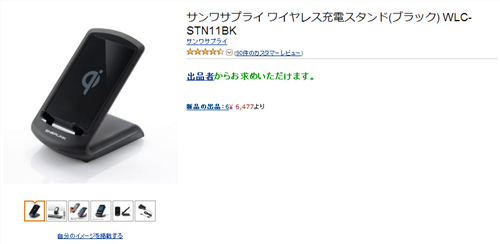
最近、ちょこちょこと目にするようになったのがQi(チー)充電器です。充電器とスマホを有線接続せずに充電ができる、いわゆる「置くだけ充電」ですね。
Nexus5もそのQiに対応しているので、ワイヤレス充電が可能です!という事で、購入した充電器がこちらサンワサプライ製のワイヤレス充電スタンドです!

スタンドタイプではなく板状のものありますが、充電しながら操作しやすいので、この形にしました。こちらは某量販店での購入です。

これには特に準備する事はなく、充電器をコンセントと繋いだら端末を置くだけです。これで充電が開始されます。

充電中は下部のLEDが緑に光り、充電が終了すると消灯します。…と、ありましたが何故か消灯せず。私の端末だけかもしれませんが、特に気にしてないです。
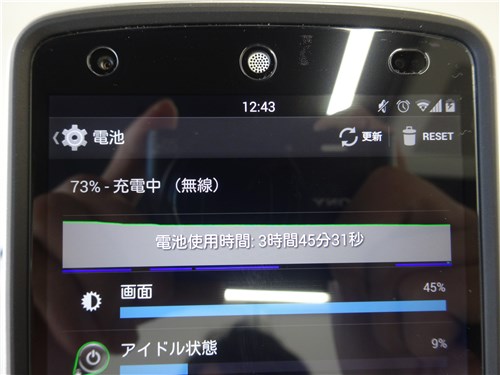
充電中に端末の設定画面からバッテリー状況を見てみると、ちゃんと充電されている事が分かります。表記も(無線)になっていますね。
充電スピードは体感では通常の充電器と変わらない感じです。急速充電器と比べたら遅いですが、急ぐ必要がなければ十分だと思います。それより、いちいちUSBケーブルと繋ぐ手間がなくなる方が、圧倒的にありがたいです!
以上、Nexus5にオススメの周辺アクセサリーでした!ケースは好みがあるかもしれませんが、ガラスフィルムとQi充電器には一度知ってしまうと戻れない程の衝撃がありますよ。
是非皆さんも試してみて、快適なスマホライフを楽しんでください!
- ※お手持ちの端末や環境によりアプリが利用できない場合があります。
- ※ご紹介したアプリの内容はレビュー時のバージョンのものです。
- ※記事および画像の無断転用を禁じます。






